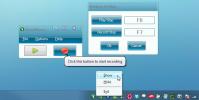Vyhľadávanie, vytváranie makier a automatizácia akcií pomocou spúšťača aplikácií KeyBreeze
Spúšťače aplikácií sa používajú na rýchle vykonávanie zdĺhavých a monotónnych úloh počítača bez toho, aby ste museli manuálne spúšťať aplikácie, otvárať priečinky, spúšťať príkazy atď. Ak hľadáte spúšťač aplikácií, ktorý dokáže rýchlo indexovať najčastejšie navštevované umiestnenia, údaje aplikácií, nedávno použité príkazy, zatiaľ čo ponúkajú prostriedky na indexovanie podľa používateľov lokácie, KeyBreeze je jedným z takýchto nástrojov, ktorý umožňuje nielen indexovať často používané aplikácie, príkazy, umiestnenia, ale umožňuje aj vykonávanie ďalších úloh v počítači. KeyBreeze ponúka dlhý zoznam počítačových úloh a príkazov, ktoré používateľom pomáhajú zvyšovať celkovú produktivitu práce. Aby ste mohli zostaviť súbor, priečinky, skratky a zoznam údajov aplikácií, indexovanie špeciálnych priečinkov systému Windows spolu s definovanými umiestneniami trvá len pár minút, pretože je efektívnym spúšťačom aplikácií. Sekcia Príkazy obsahuje množstvo príkazov na otvorenie programu Prieskumník systému Windows, vykonávanie vyhľadávania na webe, vrátane služieb Google, YouTube, Slovník, Obrázky Google, vyhľadávanie eBay a spustenie nainštalované aplikácie.
V porovnaní s predtým obhajovaným zum a blčať, KeyBreeze sa líši mnohými spôsobmi. Aj keď je to spúšťač aplikácií s bohatými funkciami, prináša viac možností a nástrojov na automatizáciu každodenných počítačových úloh. Vstavaný editor makier nielen zaznamenáva stlačenia klávesov a pohyby myši na opakovanie akcií neskôr, ale môže naplánovať zaznamenané akcie tak, aby ich automaticky prehral v určenom čase.
Predvolená klávesová skratka na vyvolanie spúšťača KeyBreeze je stredník (;). Avšak v počiatočných krokoch inštalácie môžete zaregistrovať akúkoľvek inú kombináciu klávesových skratiek. Prvým krokom po spustení aplikácie je zadanie textu aktualizovať index a potom stlačte kláves Enter, aby ste indexovali užívateľom definované miesta a často používané umiestnenia systému Windows.
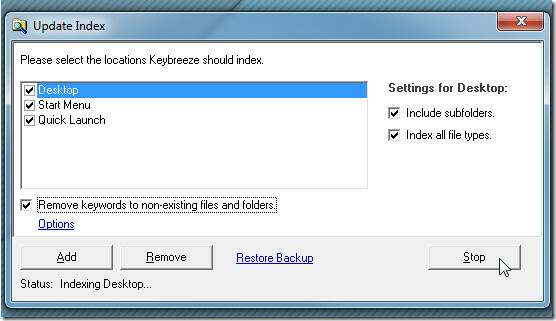
Po indexovaní použite kombináciu registrovaných klávesových skratiek a zadajte kľúčové slová pre vyhľadávanie. Z ponuky na paneli úloh môžete zobraziť zoznam príkazov, spustiť editor makier, vytvárať poznámky, plánovať úlohy počítača a zapínať / vypínať klávesové skratky.
Okrem spúšťania nainštalovaných programov môžete na webe okamžite vyhľadávať aj kľúčové slová. Ak napríklad hľadáte video na YouTube, zadajte yt nasleduje kľúčové slovo pre vyhľadávanie a stlačením klávesu Enter zobrazíte výsledky YouTube v predvolenom prehliadači.
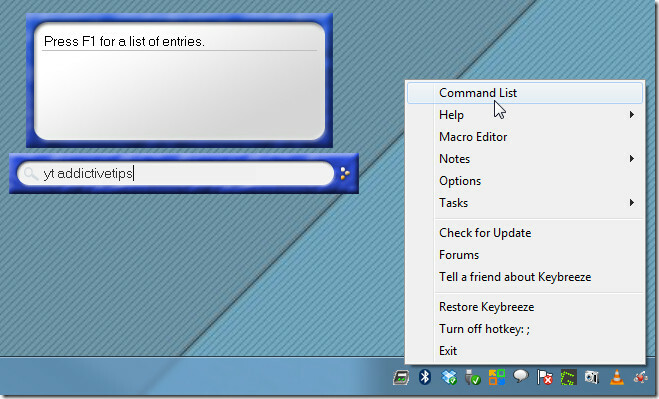
V podponuke Poznámky môžete vytvárať nové poznámky, pridávať pripomenutia a obnovovať predchádzajúce pozície poznámok na obrazovke. Tieto poznámky môžu fungovať aj ako správcovia úloh, to znamená, že môžete pridávať denné úlohy a meniť ich na pripomenutia definovaním časového intervalu odkladania.
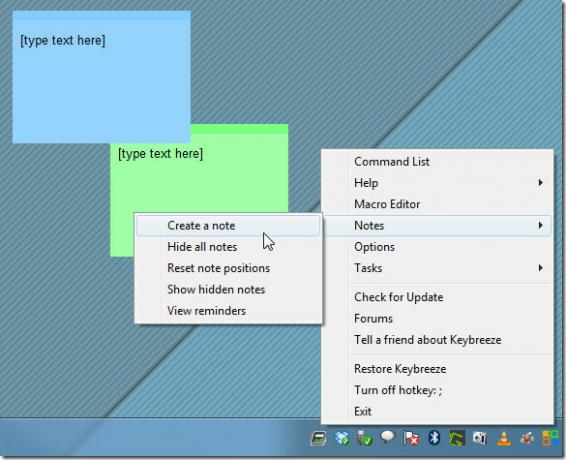
Editor makier však nie je zameraný na začiatočníkov, ale akonáhle sa dostanete na koniec podporovaných príkazov, vytváranie makier bude pomerne jednoduché. Ďalej sa dodáva s podrobnou príručkou pomoci, ktorá sa nachádza na pravej strane, aby používateľom pomohla pochopiť základné príkazy a celkové použitie.
![Editor makier - [bez názvu] Editor makier - [bez názvu]](/f/488048e35721939c369f11cf023c07f3.jpg)
Plánovanie úloh nemôže byť jednoduchšie. Na rozdiel od iných spúšťačov aplikácií, ktoré vyžadujú manuálne pridanie zoznamu akcií, zobrazuje všetky dostupné zoznamy príkazov a akcií, ktoré je možné naplánovať. Musíte iba vybrať príkaz, pomenovať úlohu a potom definovať čas a dátum plánu úlohy.
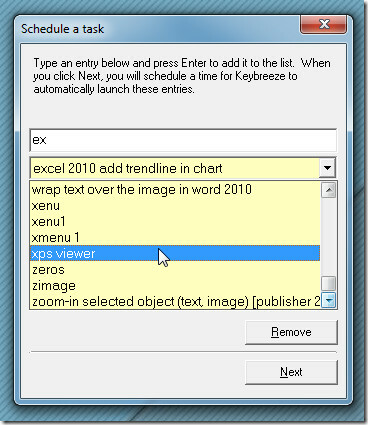
KeyBreeze je nepochybne komplexný spúšťač aplikácií, ale stále existuje priestor na vylepšenie zabudovaných funkcií špecifických pre spúšťač aplikácií a celkový dojem používateľa. Spomenuli sme, že ide o rozšíriteľnú aplikáciu? Na stránke produktu nájdete niekoľko bezplatných doplnkov.
Stiahnite si KeyBreeze
Vyhľadanie
Posledné Príspevky
GhostMouse Win7 je nástroj na automatizáciu úloh systému Windows s podporou klávesových skratiek
Nástroje automatizácie úloh systému Windows poskytujú najlepší spôs...
Windows 8 RTM: Významné zmeny a nové funkcie
Od vydania ukážky pre vývojárov systému Windows 8 pre vývojárov v s...
Synchronizácia používateľských nastavení systému Windows 8 medzi počítačmi a tabletmi prostredníctvom účtu Microsoft
Na rozdiel od predchádzajúcich verzií systému Windows obsahuje syst...